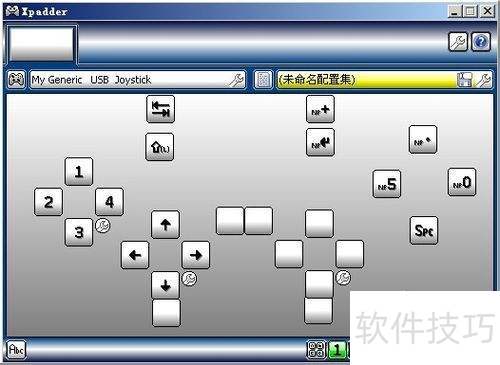许多朋友玩NBA游戏时偏爱用手柄操作,但也有部分玩家不太熟悉手柄的使用。下面为大家介绍一款NBA 2KOL游戏中手柄设置的技巧,希望能帮助大家更好地体验游戏乐趣。
1、 首先,使用JoyToKey映射手柄,需下载该软件,可通过百度搜索获取。
2、 第二步,设置映射手柄前,请先插入手柄,再开启JoyToKey,随后会显示如下界面:
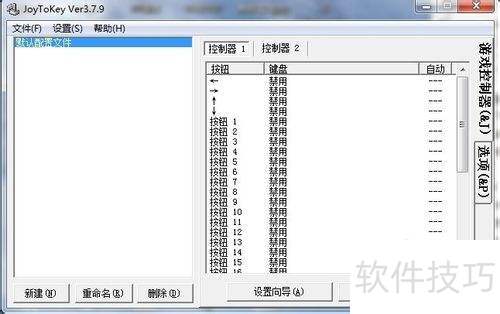
3、 第三步,设置按键,先配置键盘按钮,设置后会出现第二幅图,黄色区域按对应键盘配置即可。
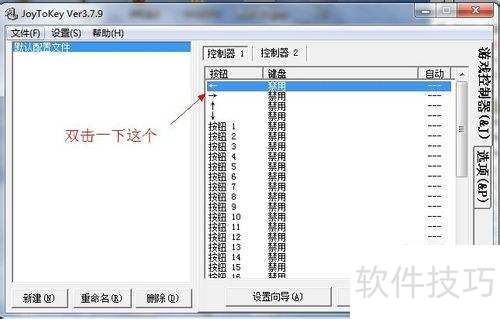
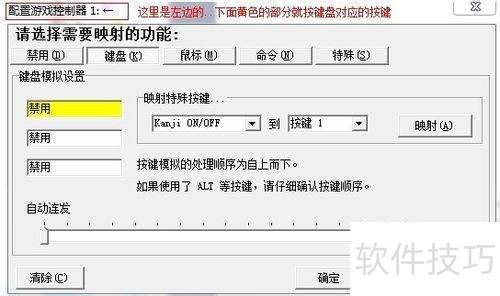
4、 第四步,参考2KOL里的设置,先调整键盘按键(),这是个人偏好,你们可以自行随意设置。

5、 第五步,完成键盘按键设置后,开始设置手柄。点击设置向导,会显示第二幅图中的界面。在黄色区域按下对应手柄按钮,类似于键盘设置,即将键盘按键映射到手柄上即可。
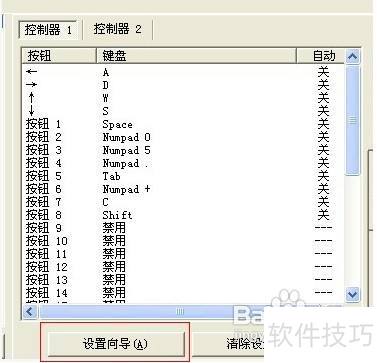
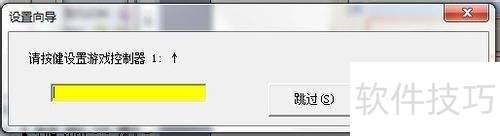
6、 第六步,设置完按钮后,别关闭软件,最小化即可。接着,就能进入2KOL游戏世界尽情畅玩了。
7、 首先,下载并安装Xpadder软件。
8、 第二步,解压后安装并打开软件,所示。


9、 第三步,点击黄色区域的新建按钮,参照以下具体设置:


10、 第四步,手柄连接电脑后开始设置。小摇杆栏和十字方向栏均点生效,注意小摇杆栏有两个(左右摇杆),都要打勾,接着设置按键栏。

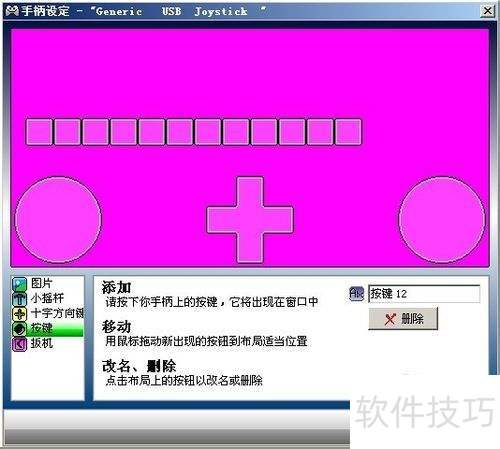
11、 第五步,进入此栏时上方没有小方块,需依次按下把手按键,每个按键对应一个方框。
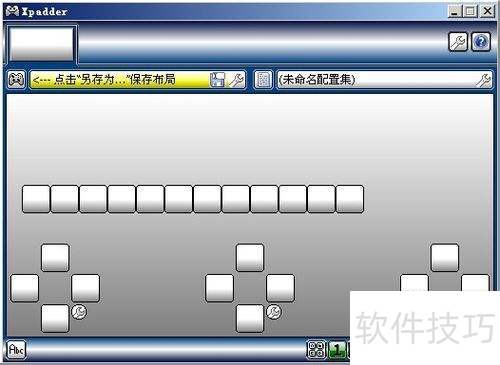
12、 第六步,进入后可按个人喜好调整。根据上述键位顺序自行设置,单击白框会出现虚拟键盘,按习惯映射游戏键位即可。